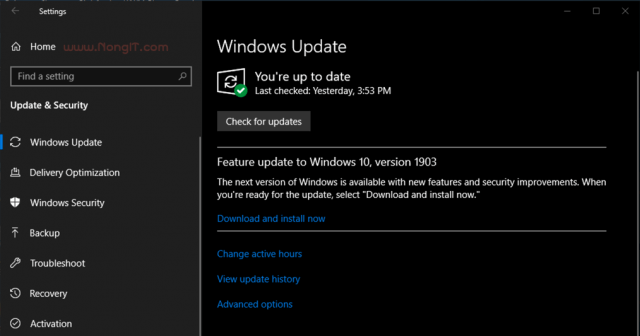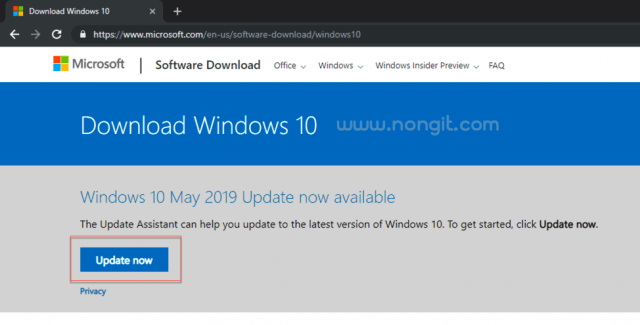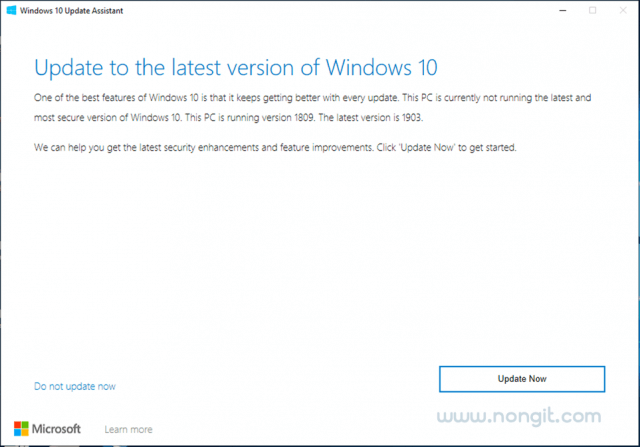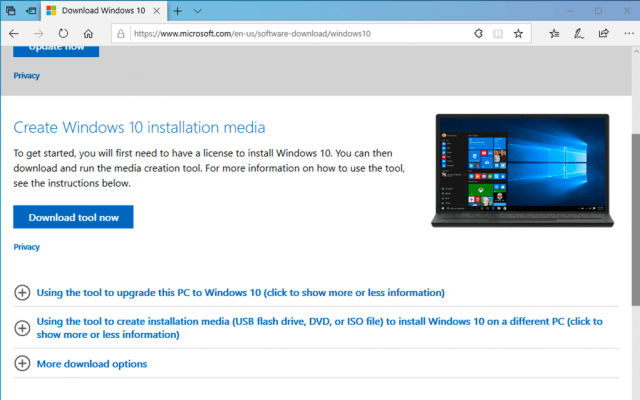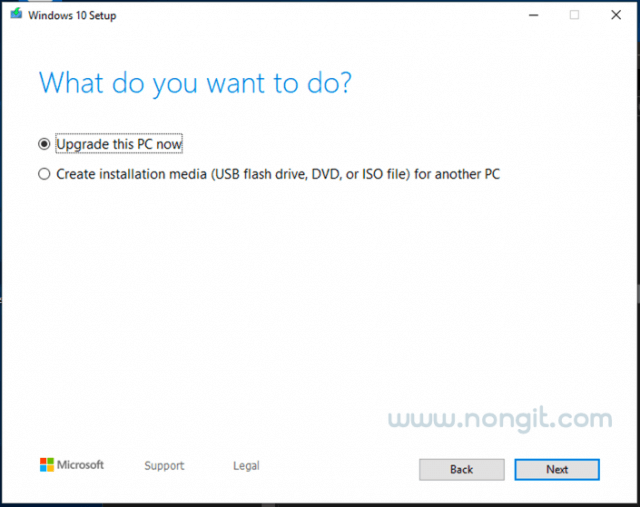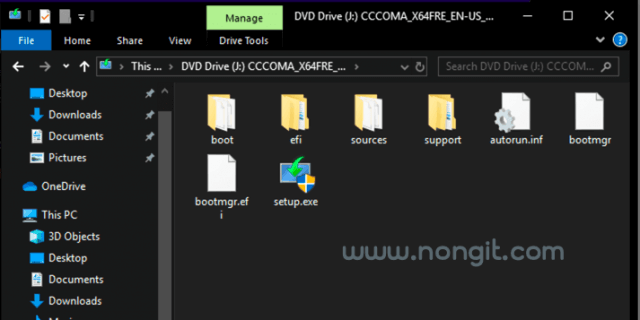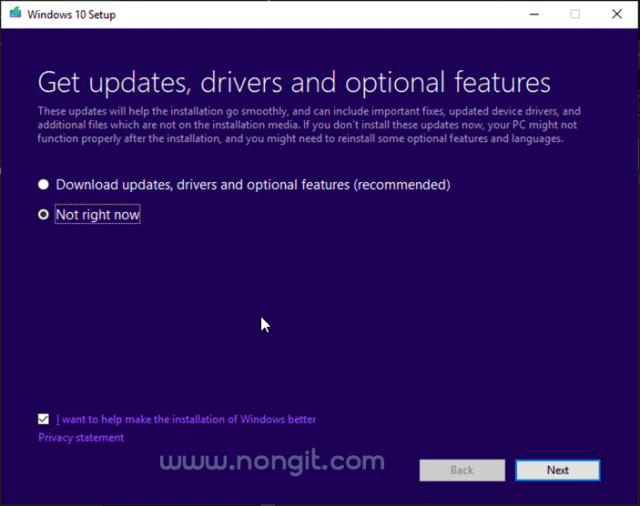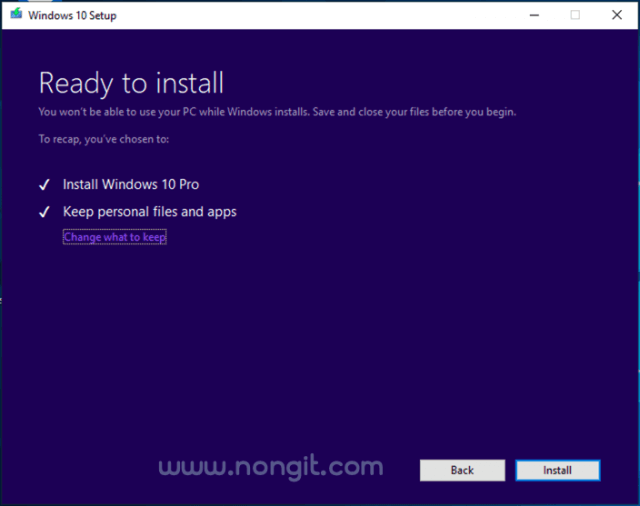คนที่ใช้งาน Windows 10 น่าจะพอทราบกันแล้ว ว่าทาง Microsoft ได้ปล่อย Windows 10 เวอร์ชั่น 1903 ออกมาให้ผู้ใช้งานทั่วไปสามารถอัพเกรดได้แล้ว และจากที่ผ่านมา Microsoft ก็ได้ปล่อยมาแล้วหลายตัว ซึ่งที่ผ่านมาก็น่าจะมีหลายคนที่อัพเกรดแล้ว Windows มีปัญหาบ้าง แต่ส่วนมากก็ไม่พบปัญหาอะไร
วิธีอัพเกรด Windows 10 v1903
ดังนั้นมาเวอร์ชั่น v1903 คนที่เคยอัพเกรดแล้วมีปัญหา ก็คงจะกังวนว่าจะมีปัญหาอีก บทความนี้จึงเอาข้อมูลเบื้องต้นมาแนะนำกัน ซึ่งเป็นสิ่งที่เราต้องตรวจสอบก่อนที่จะเริ่มอัพเกรดกันนั้นเอง
โดยสิ่งที่เราต้องทำก่อนนั้นก็ตรวจสอบตามรายการด้านล่างนี้ได้เลยครับ
- Disk Cleanup ให้เราสั่งล้างไฟล์ขยะต่างๆ ที่ค้างอยู่ในระบบ Windows ก่อน
- Disk Size ตรวจสอบพื้นที่ว่างในไดร์ฟ C:/ มีเหลือเพียงพอไหม ซึ่งไดร์ฟ C ต้องว่างอย่างน้อย 32Gb
- Disable Antivirus ก่อนที่จะเริ่ม แนะนำให้ปิดการทำงานของแอนตี้ไวรัสก่อน
- Backup Data และสิ่งที่สำคัญต้องทำเลยก็คือ สำรองข้อมูลไว้ด้วย เพราะเราไม่รู้ว่าระหว่างอัพเกรดจะเกิดปัญหาอะไรหรือเปล่า
การอัพเกรด Windows 10 v1903 มีแบบไหนบ้าง?
สำหรับทางเลือกของการอัพเกรดก็มีให้เราเลือกได้ถึง 4 วิธีเลยทีเดียว เลือกใช้วิธีตามที่เราสะดวกกัน แต่อยากแนะนำแบบผ่าน Windows 10 Disc Image (ISO File) คือทำแบบ Offilne
- แบบแรกที่รู้กันก็คือเข้าไปอัพเกรดผ่าน Windows Update
- และแบบที่สองก็คือผ่าน Media Creation Tool
- ตามด้วยแบบที่สามผ่าน Windows 10 Disc Image คือไฟล์ iso ล่าสุด
- และสุดท้ายแบบที่สี่คือผ่าน Windows 10 Update Assistant
1] วิธีอัพเดท Windows 10 May 2019 update v1903 ผ่าน Windows Update
แบบนี้คือจะให้ระบบตรวจสอบการอัพเดทใหม่มาครับ แต่หากว่าเรายังเป็น v1803, v1809 จะต้องอัพเดท patch ก่อนด้วย ซึ่งอาจจะต้องเข้ามากดหลายรอบ
1.1 เปิดไปที่ Start menu > เลือก Windows Settings
1.2 เลือก Update and Security แล้วก็คลิก Download and Install now หรือหากว่ายังไม่ขึ้นก็ให้คลิก Check for update แล้วก็รอ…
ปล. หากว่ายังกดอัพเดทแล้วยังไม่ใช่การอัพเดท v1903 ก็ให้รอจนอัพเดทเสร็จ แล้วก็เข้ามากดใหม่อีก จนกว่าจะได้ v1903
2] การอัพเดทผ่าน Windows 10 Update Assistant
แบบนี้คือเป็นแบบ online จะคล้ายๆ แบบที่เราทำผ่าน windows update กันครับ แต่จะสามารถอัพเป็นตัวล่าสุดได้เลยทันที
2.1 เปิดไปที่เว็บ Microsoft.com ก่อนครับ
2.2 ที่หน้าเว็บให้คลิกปุ่ม Update now รอสักครู่เราจะได้ไฟล์ Windows10Upgradexxxx.exe
2.3 ให้เปิดไฟล์ .exe ที่โหลดมาเมื่อสักครู่ แล้วก็คลิก Update now
แล้วก็ทำตามขั้นตอนไปเรื่อยๆ รอจนเสร็จครับ
3] ดาวน์โหลด Windows 10 May 2019 Update v1903 ผ่าน Media Creation Tool
แบบนี้จะคล้ายๆ แบบด้านบน
3.1 อันดับแรกก็เข้าเว็บ Microsoft.com ก็คลิกดาวน์โหลดที่ปุ่ม Download tool now
3.2 แล้วจากนั้นก็เปิดไฟล์ MediaCreationTool1903.exe ขึ้นมาครับ
3.3 หลังจากเปิดขึ้นมาก็เลือก Accept
3.4 รอสักครู่ก็เลือก Upgrade this PC now และคลิกปุ่ม Next
ทำตามขั้นตอนไปเรื่อยๆ ครับ จนเสร็จการอัพเดท
4] อัพเกรดจากไฟล์ Windows 10 Disc Image (ISO File) ล่าสุด
วิธีนี้เป็นแบบออฟไลน์ครับ จากที่กล่าวมาผมจะแนะนำใช้ตัวนี้ เพราะบางบางคนใช้เน็ตไม่แรงเท่าไร หรือมีข้อจำกัดอื่นๆ หากใช้แบบออนไลน์อาจจะใช้เวลากว่าปกติ
4.1 ก่อนอื่นก็โหลดไฟล์ iso ของ Windows 10 v1903 มาก่อนครับ โดยโหลดได้จากเว็บ Microsoft (วิธีโหลด Windows 10) หรือคลิกโหลดจาก link ได้
4.2 เมื่อโหลดเสร็จแล้วก็ให้ทำการ Mount Image ไฟล์ iso ที่ได้มา
4.3 แล้วก็เปิดเข้า drive แล้วจากนั้นเปิดไฟล์ Setup.exe
4.4 เลือกที่ Not right now แล้วคลิก Next
4.5 เลือก Accept
4.6 รอสักครู่แล้วก็คลิก Install
รอจนเสร็จตามขั้นตอนของการ “อัพเกรด Windows 10 v1903”